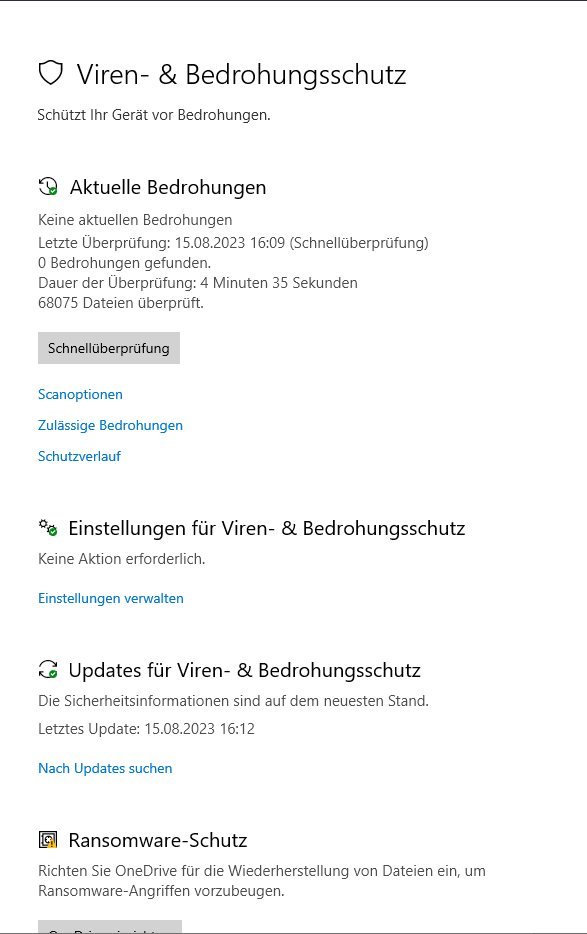Umstieg von Sophos auf Windows Defender
Deinstallation von Sophos auf Windows
1. Klicken Sie auf „Start/Einstellungen
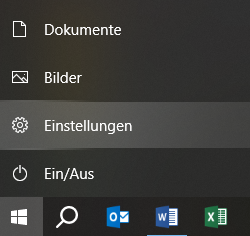
2. Hier wählen Sie die Kategorie „Apps“

3. Scrollen Sie nach unten zur Liste der installierten Apps.
Es können bis zu vier Sophos-Apps installiert sein.
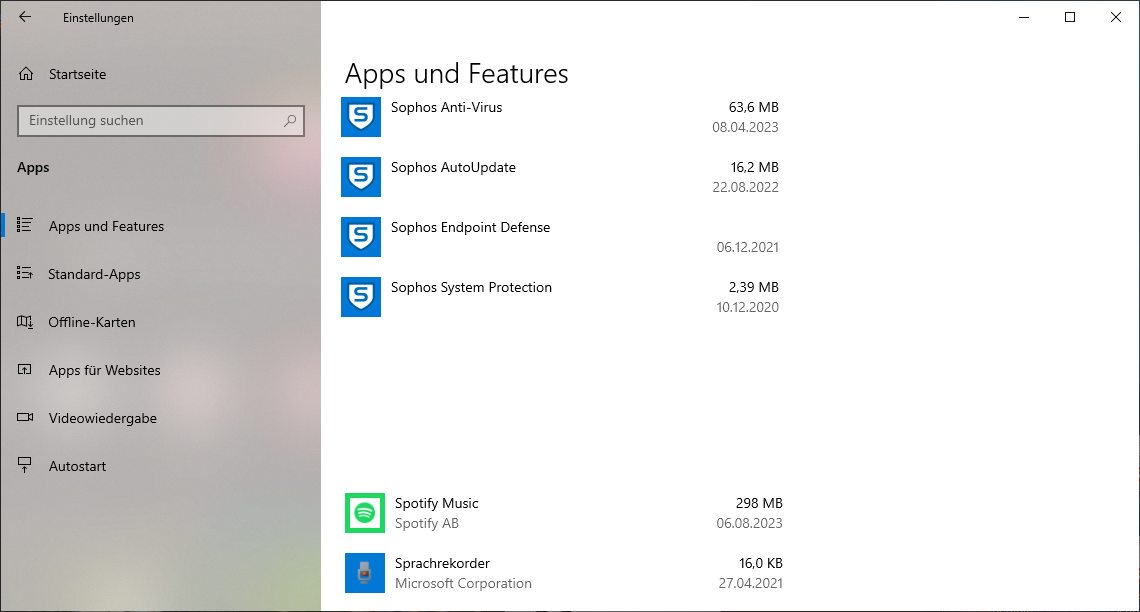
4. Deinstallieren Sie alle Sophos Pakete durch Anklicken des Pakets und den Button „Deinstallieren“. Folgen Sie den Anweisungen der Deinstallations-Routinen.
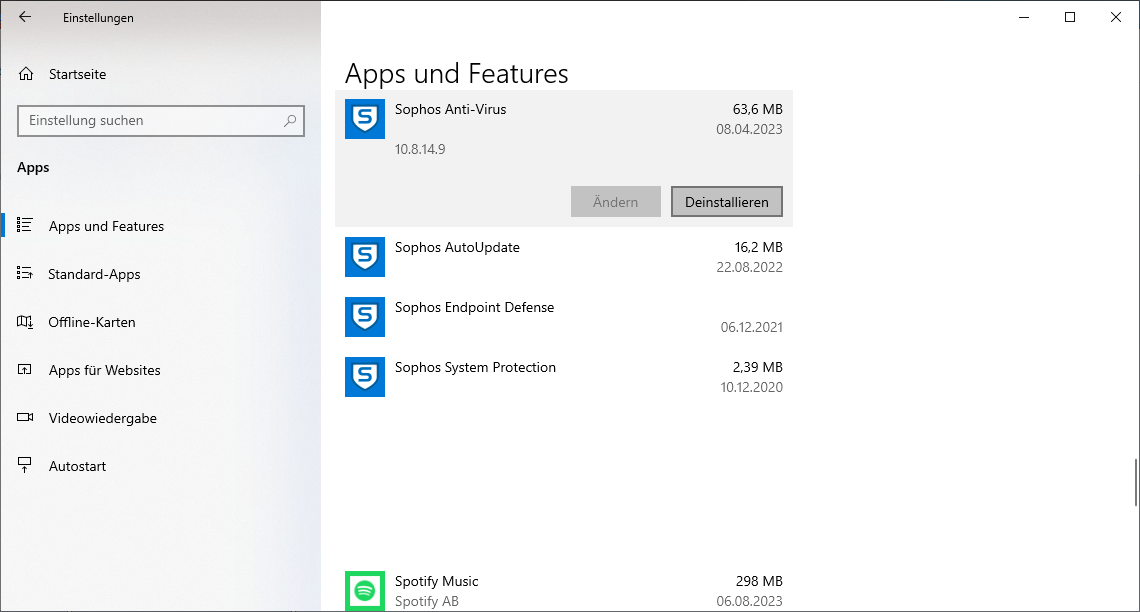
Deinstallation eines Pakets.
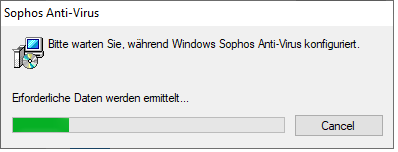
5. Der Microsoft Windows Defender übernimmt während der Deinstallation des Pakets „Sophos Anti-Virus“ automatisch den Schutz des Rechners.
Der Windows Defender ist eine kostenfreie und adäquate Antiviren-Plattform, welche einen ausreichenden Schutz des jeweiligen Endgerätes bietet.
Nähere Informationen finden sie hier: Microsoft Defender
6. Überprüfen sie abschließend den Antiviren-Schutz durch den Windows-Defender. Klicken Sie dazu auf „Start / Einstellungen / Update & Sicherheit“.
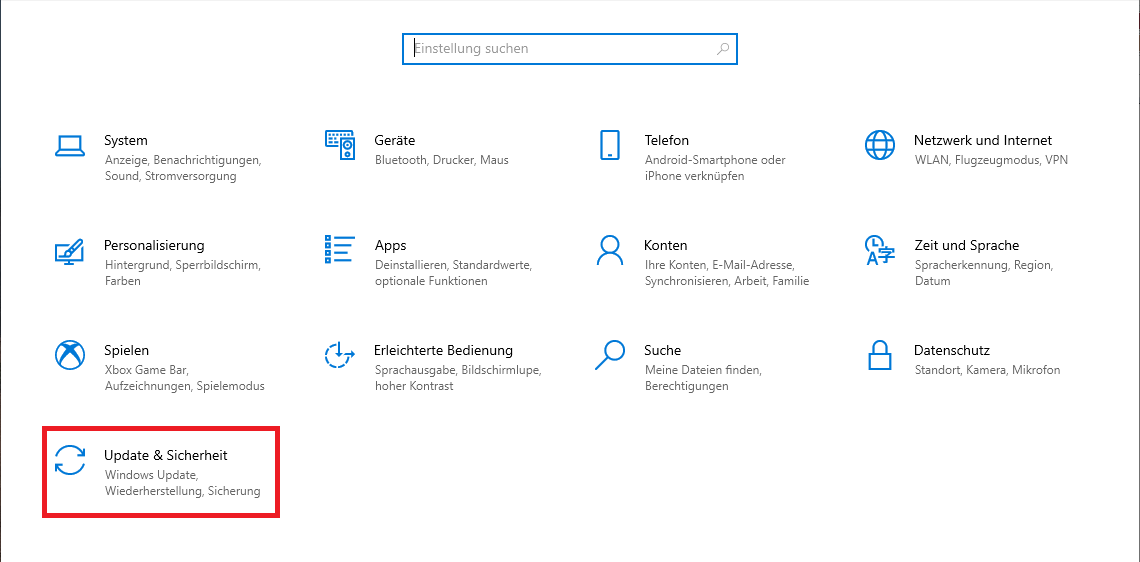
7. Dort wählen Sie "Windows-Sicherheit" und prüfen den Status der Sicherheits-Maßnahmen.
Die Sicherheits-Maßnahmen sollten wie folgt aussehen:
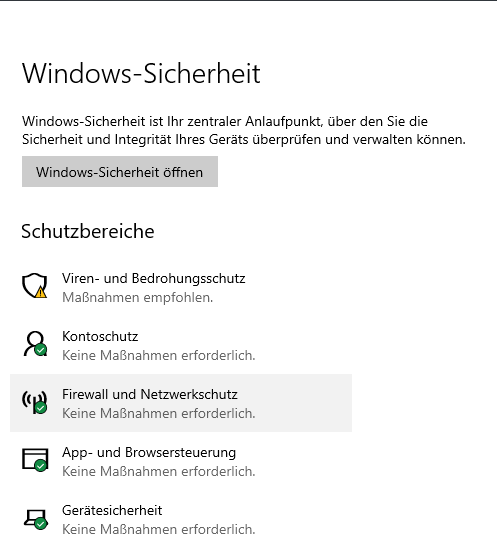
Damit ist das Endgerät nun umfassend abgesichert.
Bitte beachten Sie, dass der Windows Defender bei der Viren- und Bedrohungsschutz hier Maßnahmen empfiehlt. Das liegt daran, dass standardmäßig der „Ransomware-Schutz“ NICHT automatisch eingerichtet wird. Dies ist für einen ausreichenden Schutz auch nicht notwendig. Der Ransomware-Schutz erfordert die Einrichtung von OneDrive als Cloud-Speicher, was sie nur mit einem Microsoft-Konto tun können. Sofern Sie bereits ein Microsoft-Konto haben können sie das optional einrichten. Notwendig ist das nicht.